Automātiskā e-pasta pāradresāciju ir iespējams pievienot jebkuram e-pastam. To var izmantot gadījumos, kad persona vairs nestrādā Jūsu uzņēmumā, bet Jūs vēlaties ērti un vienkārši novirzīt šīs personas e-pastus kādam citam kolēģim, kā arī citos gadījumos.
Zem raksta Jūs varat atrast video par e-pasta pāradresāciju.
Lai izveidotu e-pasta pāradresāciju Jūs varat pieslēgties sistēmai, izmantojot cPanel (A) vai izmantojot AreaIT "Klientu portālu" (B). Abos gadījumos Jūs nonāksiet cPanel, caur kuru varēsiet administrēt e-pastu pāradresāciju.
A) Jāpieslēdzas cPanel. https://jūsudomens.lv/cpanel
Pēc pieslēgšanās cPanel, izvēlieties "Forwarders".
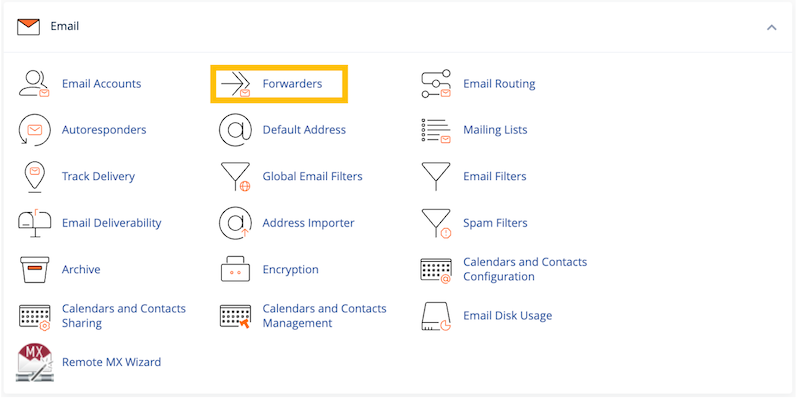
B) Pieslēdzieties sistēmai caur AreaIT "Klientu portālu" un izmantojiet īsceļu iespēju.
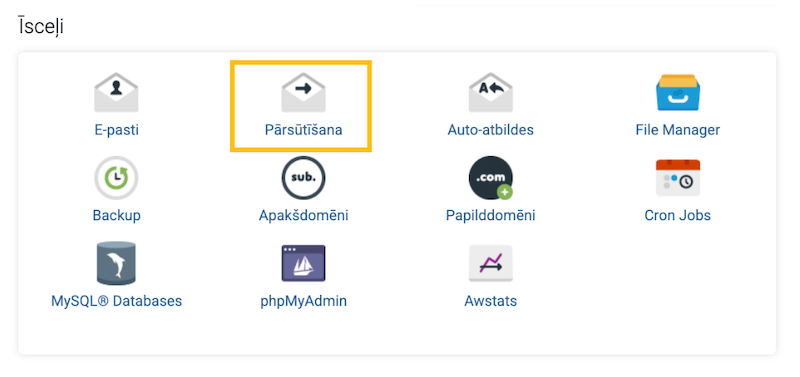
Lai sāktu izveidot e-pasta pāradresāciju, spiediet "Add forwarder".
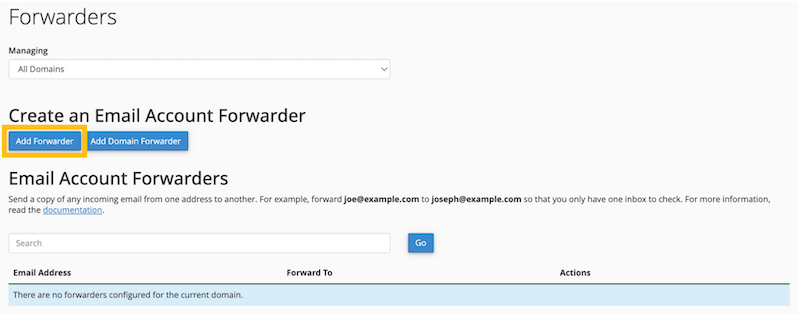
Aizpildiet informāciju par e-pastu, kuru vēlaties pāradresēt un norādiet e-pastu, uz kuru vēlaties, lai šie e-pasti tiek automātiski pārsūtīti.
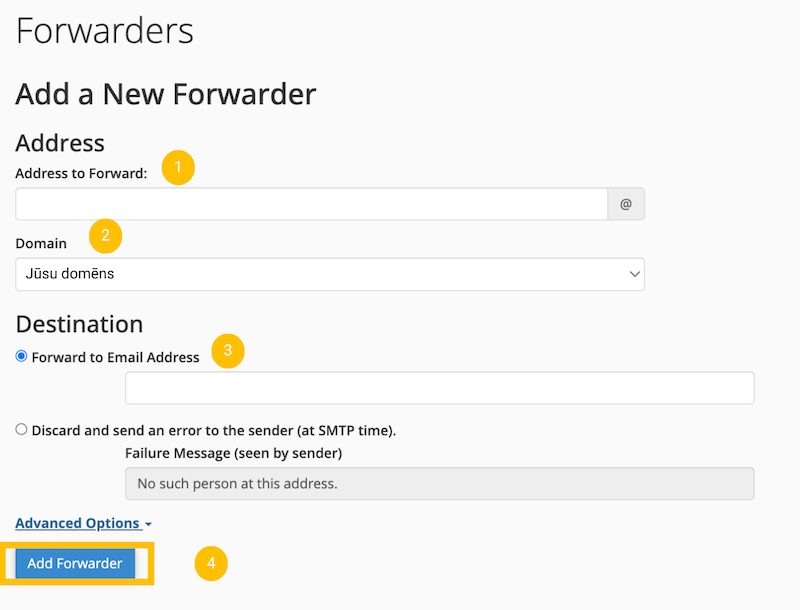
- Ierakties e-pasta adresi, kurai vēlaties veikt pāradresāciju, līdz@ zīmei, piemēram, janis.
- Šajā laikā ir informācija par e-pasta domēnu. Ja Jums ir vairāki domēni, tad izvēlieties atbilstošo.
- Šeit ievadiet e-pasta adresi, uz kuru vēlaties, lai e-pasti tiktu automātiski pārsūtīti.
- Spiediet "Add Forwarder"
Turpmāk e-pasti automātiski pārsūtīsies uz Jūsu norādīto e-pasta adresi.
Kā atcelt automātisko e-pastu pāradresāciju
Ja vēlaties pāradresāciju noņemt, iepretim pāradresācijai spiežam "Delete"

Spiediet "Delete Forwarder", lai apstirpinātu pāradresācijas dzēšanu.

Video - kā pāradresēt e-pastu

